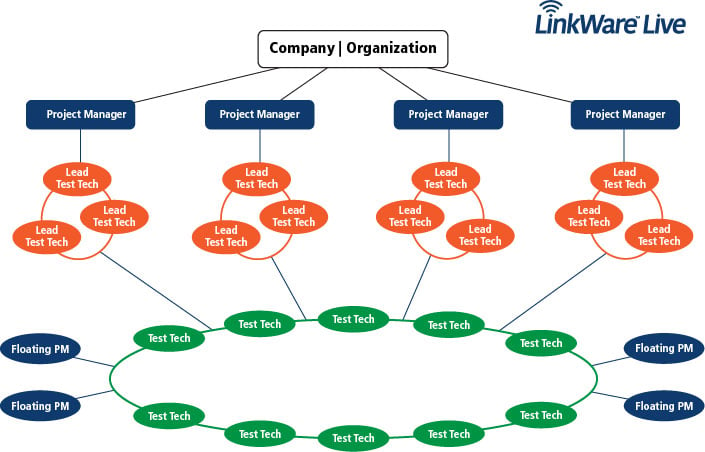アプリケーション・ノート
LinkWare™ Live アカウントのセットアップ方法
PDF ダウンロード
このページに記載されていること
ステップ 1:アカウント所有者の特定
LinkWare Live アカウントの所有者を特定します。デフォルトにより、アカウントの所有者はアカウントの管理者でもあります。所有者は、複数の管理者を割り当てることができます。
ステップ 2:マスター・アカウントの作成
a. linkwarelive.com/signup の指示に従い、LinkWare Live アカウントを作成します
b. 組織名を変更します(例えば、「Acme Technologies」)
i. ログイン -> 画面右側の自分の名前をクリック -> Account Settings(アカウント設定)を選択します
ii. Edit Company Info(会社情報の編集)をクリックします
iii. Name(名前)テキスト・フィールドに新しい名前を入力します
iv. SAVE CHANGES(変更の保存)をクリックします
ベストプラクティス:
- 大規模組織の場合は、FlukeTesters@AcmeTech.com などの専用の電子メール・アドレスでアカウントを作成することが推奨されます。
- 特定された所有者は、この電子メール・アドレスに届いた電子メールを確認できるようにします。
- これは、アカウントの所有者が退職した際に、本人の電子メール・アドレスが無効になり、LinkWare Live アカウントが最新情報や利用状況についての情報を送信できなくなるのを防ぐためです。
ステップ 3:アカウントへのユーザーの招待
a. テスト技術者、プロジェクト・マネージャー、テスト技術者リーダーなどをアカウントに招待します
i. PEOPLE(ユーザー)-> Add User(ユーザーの追加)の順で選択します
ii. ユーザーの電子メール・アドレスをカンマ区切りで入力します
iii. INVITE USER(ユーザーの招待)をクリックします
b. 招待されたユーザーは、組織への招待電子メールを受け取ります
i. ユーザーがすでにアカウントを持っている場合、ユーザーが追加されます
ii. ユーザーがアカウントを持っていない場合、サインアップして組織に参加するためのリンクが電子メールに含まれます
ステップ 4:管理者権限の割り当て
a. アカウント所有者は、PEOPLE(ユーザー)をクリックしてユーザー一覧にアクセスできます
b. 管理者権限を割り当てるユーザーをクリックします
c. Allow Administrative Privileges(管理者権限を付与する)のチェックボックスにチェックを入れ、SAVE CHANGES(変更の保存)をクリックします
注意:管理者には、次の権限があります。
a. アカウントから結果やプロジェクトを削除
b. LinkWare Live Professional ライセンスをユーザーに割り当て
ステップ 5:LinkWare Live Professional ライセンスの割り当て
アカウントの管理者は、プロジェクトの作成やセットアップ(テスト構成、ケーブル ID)を担当するユーザーに、LinkWare Live Professional ライセンスを割り当てることができます。
a. PEOPLE(ユーザー)をクリックします
b. ライセンスを割り当てるユーザーをクリックします(プロジェクト・マネージャー、技術者リーダー)
c. Assigned License(割り当てライセンス)ドロップ・ダウンから LinkWare Live Professional を選択します
d. SAVE CHANGES(変更の保存)をクリックします
注意:LinkWare Live Professional ライセンスが割り当てられたユーザーには、次の権限があります。
i. プロジェクト・セットの作成(テスト構成、ケーブル ID)
ii. プロジェクトと同期するテスト結果の承諾、またはリミット値やケーブル IDが定義されたものと異なる場合は、テスト結果の拒否